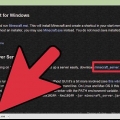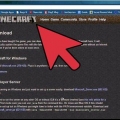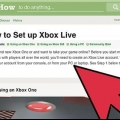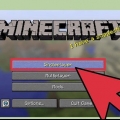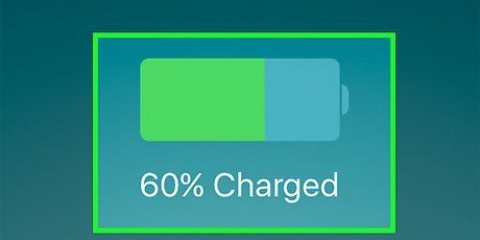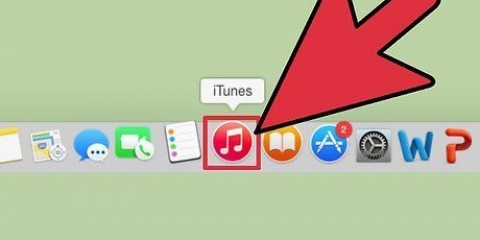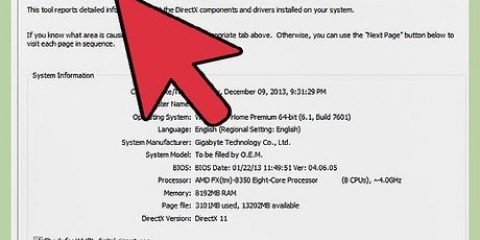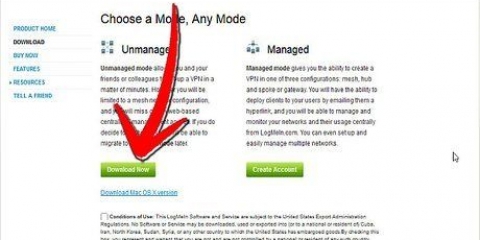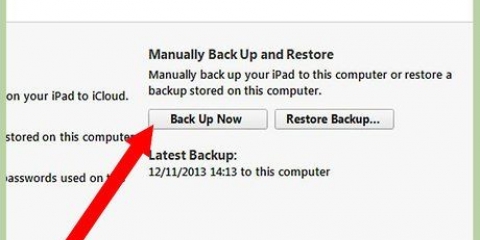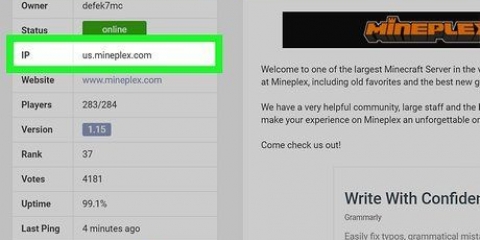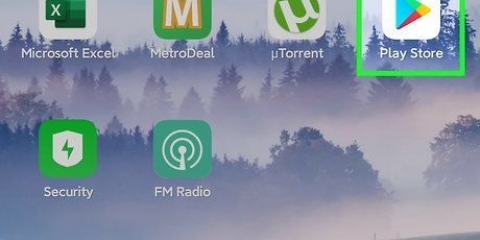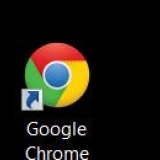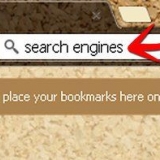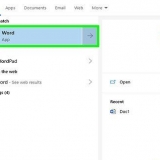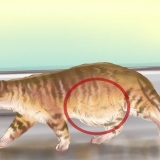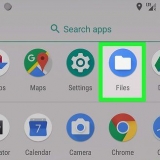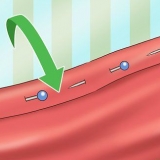verbode-ips.txt verbode spelers.txt ops.txt bediener.eiendomme



As jy Windows gebruik, laai asseblief die lêer af met die uitbreiding EXE. As jy OS X of Linux gebruik, laai asseblief die lêer af met die uitbreiding JAR.






Dateer 'n minecraft-bediener op
As `n opdatering vir Minecraft vrygestel is, sal jy eers jou bediener moet opdateer voordat spelers wat die nuutste weergawe het, kan koppel. Gelukkig is dit nie baie moeilik om `n Minecraft-bediener op te dateer nie. Jy kan selfs al jou ou instellings hou sodat jy nie alles weer vir die nuwe weergawe hoef op te stel nie.
Trappe

1. Maak die Minecraft Server-lêergids oop. Dit is die gids met al die lêers vir jou bediener.

2. Rugsteun al jou noodsaaklike konfigurasielêers. Maak afskrifte van die volgende lêers op `n ander plek sodat jy dit kan herstel na opdatering:

3. kopieer jou "wêreld kaart" (wêreld kaart). Plaas dit saam met jou konfigurasielêers sodat jy dit na die opdatering kan herstel sodat jy met jou gestoorde wêreld kan voortgaan.

4. Kopieer jou beginskrif of bondellêer. As jy `n skrif gebruik om Minecraft te begin, maak `n kopie hier. U kan dit stoor om u bediener later maklik te begin.

5. Vee alles uit jou Minecraft Server-lêergids uit nadat jy die belangrike lêers gekopieer het. Dit voorkom probleme wat veroorsaak kan word deur ou lêers, na die opdatering.

6. Laai die nuwe bedienerlêer af vanafMinecraft.net. gaan na minecraft.net/laai af en laai die bedienerlêer vir jou bedryfstelsel af.

7. Kopieer die nuwe bedienerlêer na jou Minecraft Server-lêergids.

8. Hernoem die bedienerlêer. As jy `n script of bondellêer gebruik om die bediener te begin, sal jy die nuwe bedienerlêer moet hernoem sodat die ou script steeds werk. Verwyder die weergawenommer van die einde van die nuwe bedienerlêer om jou ou skrifte versoenbaar te maak.
Byvoorbeeld, minecraft_bediener.1.8.EXE kan jy hernoem na minecraft_bediener.EXE

9. Begin die bedienerlêer. Dubbelklik op die nuwe EXE of JAR om die nuwe bediener vir die eerste keer te begin. Dit sal al die lêers skep wat nodig is om die bediener te laat loop.

10. Maak die bediener toe. Sodra die lêers geskep is, maak die bediener toe.

11. Herstel jou rugsteun. Beweeg jou lêers, script en "wêreld kaart" na die Minecraft Server-lêergids.

12. Maak die oop .eula.txtverkeers ophoping. Vind die reël eula=onwaar en verander dit na eula=waar. Stoor die lêer en maak die redigeerder toe.

13. Begin jou bediener. Die opdatering is gedoen.
Wenke
As jy `n CraftBukkit-bediener het wat aan die gang is, sal jy dalk `n paar dae na die opdatering moet wag vir `n weergawe vir CraftBukkit om vrygestel te word.
Artikels oor die onderwerp "Dateer 'n minecraft-bediener op"
Оцените, пожалуйста статью
Gewilde